|
Mi a teendő ha fehéren kapjátok vissza másnap a munkátokat a saját z3d mentésből?
Hát igen, ez a kedvenc szórakozásainak egyike a Zmodelernek. Az
történik ilyenkor, hogy bár a textúrákra emlékezik, de egy darabot se
tölt be belőlük. Ekkor kell a felső ikonsorból a kockák melletti piros
gombócot jelölő gomb nekünk. (Lehet, hogy ez egy narancs bőre akarna
lenni a szerző szerint arra utalva, hogy a textúra olyan, mint a bőr,
bevonja a modellt) A lenyíló ablak a Material Editor lesz, itt felül láttok
egy lenyitható kisablakot, benne mindenféle nevekkel. Ezek a használt
textúrák nevei sorban, mellette a delete és copy lehetőségekkel, ez
akkor lesz jó, ha a saját textúrátokat be akarjátok építeni a modellbe
vagy ki akarjátok törölni a feleslegesen többször szereplőket. A delete
értelemszerűen a már nem használt, vagy többszörös, felesleges
textúrák kitörlésére jó. Ilyenkor, ha az mégis valamihez használva
volt a modellen, akkor a default material-hoz fog társulni törlés után, annak
része lesz, de erről üzenet is értesít majd. Attól, ha nincs többszörösen
meg ugyanaz a textúra név a listában, gyorsabban bánik vele a játék.
Ezért ha behoztok valami más modellből objektumokat a MERGE
eljárással (összeragasztással), az összes ottani, teljes textúrasorozat
be fog sajnos jönni, nem csak a behozott objektum által használtak!
Példa: a Fordunkhoz a teherautóból hozunk lámpát, akkor a teherautó
teljes textúrakészlete fel fog tűnni a material editor listájában egy új
default alatt szépen sorban, átkopizva az ottani material editor teljes
tartalmát. Ha többször is hoztok, akkor minden egyes alkalommal újra
bemásolja a teljeset a defaultjával kezdve, és ha más autóból hoztok,
akkor annak a teljes listája is át fog átjönni. Végül már csak recsegve
fog forogni a 3d-s ablakban a modelletek a Zmodelerben, illetve
félóráig tart majd mire betölti a mentést, ráadásul még
szaggatni fog a Mafia is, ha megnézitek a műveteket benne.
Visszatérve az eljárásunkhoz: ha sokat másolgattok, akkor így is lehet
a véletlenül megtöbbszöröződött, azonos nevű textúrákat kitakarítani
alulról felfelé a listából, persze legvégül azért egyet hagyjatok meg
belőlük, de többet nem kell! Természetesen a legfelső default material-
t magát nem lehet kitörölni, valaminek maradnia kell ahhoz, hogy a
játékban mindene meglegyen a modellnek. A Name sorban a bekékített
textúrának lehet új nevet adni, de csak, akkor ha beírás után Entert
nyomtok! Újra megnyitva a material editort, a listában megnézve már a
ti textúra nevetek lesz látható.
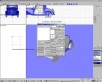 |
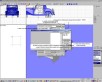 |
Ha ez most már érthető, akkor nézzük mi a hiba akkor, ha textúrák a
lista szerint vannak, de lejjebb minden szürke? Listában ugyan
vannak, de a betöltendő textúráknak az itteni objektumokra még fel is
kell feszülniük (szó szerint, a pontok által bezárt háromszögenként
szép sorban a felületet befedik). Ehhez nézzük a listából az első
textúra nevét a default material alatt, nálam ez a "2FV8.BMP" volt. Ezt
kékítsétek be, majd alul a "Primary Texture" még szürke ablakban, ahol
semmi nincs, tegyetek egy pipát, ekkor szines lesz Load Map.. gomb.
Ezt megnyomva egy újabb ablak ugrik elétek "Select or load texture"
névvel, nos itt érdekes módon nincs semmi a loaded textured:
ablakban (ezt likvidálta a Zmodelerünk, de jó hír, hogy 10 modell
mentéséből csak 1 alkalommal tesz ilyesmit, ha olyanja van). Itt, jobbra
lent lényeges gombsorok vannak, ebben most az "ADD.." gombot
használjátok. Az itteni delete úgy takarítja ki az itteni listából
kiválasztott textúrát, hogy az összes objektumon, ami használta fehér
lesz a helye. Az előbbi delete a főablakban pedig, ha egyet is
meghagytok a felhalmozott ugyanolyan nevűekből, akkor a
hozzárendelések elvégzésével meg fogja tartani azok textúráit a
modellen! Tehát ne optimalizáljatok delete-tel itt a loaded texturesnél,
ez harakirit jelent a textúrákra, inkább azt a főablakban tegyétek!
A "replace texture" pedig arra jó, hogy például egy itt meglevőt leváltotok a
saját textúrátokkal felülírva azt. Habár a régi nevét megtartja a
Material Editor-os listában egyelőre (nem itt, itt azonnal
kicserérődik), de az új textúra egyszerűen beül a helyére a modellen
és mindenhol látható lesz, ahol a régi látszott! Ekkor ha a material
editorban ezt a régi nevet kikeresitek, akkor a primary texture sorban
már az új nevet látjátok majd beírva. Ez az egyik módja a saját
textúrák berakásának, de lehet a főablakban is teljesen új textúraként
is berakni. Akkor ott copy-zzátok le valamelyik ottlévőt kiválasztva a
listából, nevezzétek át a kívánt névre jobbra az ablakban+ENTER, majd
újra megnyitva a material editort, kiválasztjátok és a primary texture
Load-dal belépve a loaded textures menübe érve az add-al töltsétek is
be. Így viszont teljesen új textúra lesz, ami még nem társul a modellhez,
ezért majd nektek kell kézzel ráfeszíteni az kiválasztott objektumra,
miután hozzátársítottátok az objektumához először. Lejjebb írok róla,
hogy miként is megy ez.
Visszatérve a "2FV8.BMP"-hez, most az add gombbal keressétek meg a
Mafia/maps könyvtárat (és csak azt), majd keressétek meg a
könyvtárban ezt a textúrát és töltsétek be. Ekkor megjelenik az
ablakban, s már csak az OK gombot nyomjátok meg jobbra alul. Ekkor
visszatérünk a főablakhoz, de itt már Primary texture mutatja is a 2fv8
nevet, nyomjátok meg alul az "Apply changes" gombot (elfogadja a
változást), de az OK-t még ne, mert akkor kilépne. Most jöhet felül a
következő textúra neve (nálam ez a 2TRUCKA.BMP"), s az eljárás
kezdődik elölről, ugyanígy sorban mindegyik textúrát töltögessétek be
szép lassan. (Most már nem fogja elfelejteni a Zmodeler többé a saját
3ds mentése után.) Azért direkt egy ilyen esetet mutatok, mert ekkor
szokták a sarokba dobni a legtöbben a Zmodelert, ha fehéret látnak
másnap betöltve. Pedig ez egy kis időráfordítással egyszer és
mindenkorra megoldható, láthatjátok. Ez bizony nagy hibája a
programnak!
Még ugyanitt lesz egy kis tennivalónk, mert ugyan kiszínesedik az autó,
de matt lesz, nincsenek fénylő felületek. Ehhez kell majd a Material
Editor másik gombja is, a "Reflection Map" is alul, pipáljátok ki ezt is a
főtextúra esetén, ami a kocsi "fő" bőre, a "2FV8.BMP" jelen esetünkben.
Ugyancsak a kis ablakunkban fogtok kikötni, de most az "ADD"-al
elkalandozunk a Program Files/Zmodeler/textures könyvtárba és onnan
a "Chrome" nevű textúrát hozzátok be, aztán OK gomb a kisablakban.
Most a főablakban "Apply changes" után már láthatóan csillog is a kocsi
és a játékban is fog! Ezt később már bármelyik textúránál
megtehetitek ugyanígy, de persze nem kell többször betölteni a
Chrome.bmp-t, a kisablakból kiválasztható lesz. Ezt azért tesszük így,
mert a Zmodeler nem szereti használni a csillogást meghatározó
textúráját a Mafiának, de a sajátját már beépíti végleg.
Hogyan lehet egy új objektumot létrehozni, bevonni textúrával és lelőhetővé tenni?
Legyen például még egy pótkerék felül, mert ez egy safari versenyre alkalmas T-modell, amire tényleg alkalmas volt a hihetetlen szívóssága miatt. Ehhez a jobb alsó ablakban, ahol az objektumok neveit látjátok, keressétek meg a pótkereket jelentőt úgy, hogy ki és be kapcsoljátok őket az egérrel kattingatva a neveken. Ennek az "asdasd" néven kell lennie, a többi kettősponttal és számmal jelölt is a pótkerék távolságtól függő "dublőrei" lesznek, amik a helyére fognak kerülni, s így távolról is azt hisszük, hogy látjuk. Pedig ezek egyre kisebb felbontású modellek, hogy a memóriát ne terheljék ha távol vannak (úgysem látszik rendesen címen). Ezeket most sorban tegyétek a tetőre pont rá, a már ottlevőre, majd sorban kapcsoljátok ki, hogy ne látszódjanak.
Most másolunk, mégpedig úgy, hogy a fő-pótkerék nevére mutattok a jobb alsó listán és jobb klikkel egy menüt kaptok, itt a "Create Copy" gombot nyomjátok, majd nevezzétek el mondjuk "potkerek2"-nek a másolatot. Majd OK-val fogadjátok el, ekkor semmi nem látszik, pedig ott lesz és ugyanazt a teret tölti ki, mint az eredeti, ezért azt kapcsoljátok ki.
 |
 |
Ekkor is ugyanazt a kereket látjátok, de ez már a másolat, s ezt a V irányba mozgassátok felfelé jóval magasabbra, mint amúgy érne. Ha ott van, akkor kapcsoljátok vissza az eredetit és most finoman tegyétek a tetejére az újat, hogy ne lógjanak egymásba. Nos ennyi, a másolás ilyen egyszerű egy meglévő objektumról, s oda teszitek, ahová akarjátok, s majd lenullázzátok az új helyén, ha fixen beépített. Ha lelőhető lesz pl.: a felső kerék s az alsó nem, akkor viszont ne nullázzátok a vektorait a most felrakott új keréknek, hanem a "Display/Center Axis" gombbal rákattintva központosítsátok. Ugyanis ha lerepül, akkor nem fog idiótán valami körül táncot lejteni a földön! Most tegyük lelőhetővé (előbb gyorsan válts vissza move-ra innen)!
Fent van a főablakban egy "tools" gomb, s ebben egy filters - mafia - Objects settings útvonal. Itt egy kis ablak található az objektumok neveivel, s mellette több lehetőség, amik közül ha a potkerek2-t kikeresitek az még default lesz, ezt az automatikus létrehozás adja neki. Ez nem leváló, nem lőhető még le. Most állítsátok át a tulajdonságát "Bumper"-re (ütközés érzékeny), s ekkor már a játékban könnyen lelőhető lesz, illetve nagy karambolok esetén is leeshet. A többit majd máskor kivesézzük.
Most viszont létrehozunk egy új objektumot a semmiből. Ez egy doboz lesz a kocsi hátuljára, a régi pótkerék helyére. Ehhez jobbra, fent a Create... majd Objects.. gomb legyen benyomva, több nem kell. Nézzétek át a felső gombsort, hogy a H és V legyen benyomva és az objektum mod kockája. A kékkel rajzolt formákat kínálja fel a Zmodeler a felső sorban, most a kockát nyomjátok be közülük. Az oldalnézeti ablakban (bármelyikben lehet) húzzatok a gumikerettel egy nagyjából megfelelő méretet és kattintsatok. Kész is a hófehér kocka, amit be kellene vonni valamivel.
Most (a move-ra visszakapcsolás után!) látszik alul egy új objektumnév a Cube, ez a kockánk, nevezzétek át a jobb gomb segítségével mondjuk DOBOZ-ra. Ha most még nincs, akkor rajzoljatok egy doboz textúrát a megbeszélt méretekben úgy, mintha az elefánt rálépett volna, tehát a teteje, oldala, esetleg az alja is látszódjon. Ezután mentsétek a rajzolóból, mint bmp képet a mafia/maps könyvtárba mondjuk "DOBOZ.BMP" névvel. Most érdekes dolgok jönnek, ismét fapadosra vált a Zmodeler.
Először is a fenti mese alapján klónozzatok egy meglevő textúrát és nevezzétek át "fadoboz"-ra, majd pipáljátok ki a load texture gombot, s a már ismertek szerint az ADD segítségével adjátok hozzá a DOBOZ.BMP-t a fadoboz-hoz. Jobbra lent az objektum listában mutassatok rá a DOBOZ-ra és jobb gombbal a menüből próbáljuk ki a Faces és Properties.. gombokat. Ha hibaüzenet jön, hogy nincs kiválasztva semmi (invalid selection) az nagyon klassz, de ha egy nagy adattáblát kaptok (Attributes and custom properties), az rossz hír. Akkor meg kell keresni, hogy melyik az az objektum, amelyik a Faces módban már ki van jelölve és "Deselect All" - al kikapcsolni a Faces módból (jobb gomb menüje de nem a Vertices -ben, mert ott is ugyanezek a gombok vannak, az más!)
Tehát ha tiszta a levegő, akkor a Faces menüben jelöljétek ki a DOBOZ-t (Select All) és most a nagy táblázat csak őrá fog vonatkozni, mert különben az összes titokban kijelölve felejtett objektumon bőrt cseréltek, véletlenül! Elfelejti kikapcsolni a kijelöléseket ebben a módban a Zmodeler, mindig nektek kell visszamenni és magatok után "deselect all"-al rendet rakni! Tehát a nagy táblázatnál vagyunk, itt van egy széles legördülő ablak, ebben keressétek meg az új textúrátokat DOBOZ.BMP néven és jelöljétek ki. Még ne OK-zzatok, hanem a következő "Misc" fülön vegyetek ki minden pipát ha lenne, mert akkor nem lesz csillogás, vagy nagyon is, erről majd később. Most OK.
 |
Végre valami van a dobozon, de persze össze-vissza. Ahhoz, hogy olyan legyen, ahogy szeretnétek, mutassatok a TOP nézet (balra alul) kis kockájára balra fent és jobb egérgombbal váltsatok nézetet az UV mapper-re. (Visszaváltás ugyanígy megy, minden ablakban minden nézetet lehet kapcsolni). A jobb felső menüben ezúttal a Surface... - Mapping - Assign UV gombokat nyomjátok be és kattintsatok az új kockára. Ha minden jó, akkor automatikusan az objects helyett a Faces nézet kapcsolódik be és a kocka lapkái között kis piros pontok jelennek meg. Ha nem, akkor az objects gomb, majd újra a Faces-t nyomjátok és kattintsatok rá, egyszer jó lesz. Ekkor egy pont egy háromszöget jelent, s ha most rákattintatok egy ilyenre, akkor a bal alsó nézetben a textúrátoknak kell megjelenni, s benn alig kivehetően egy háromszögnek valahol (akár mellette a semmiben is, mindegy). Ezt most szerkeszteni fogjuk. Most, hogy megjelent a textúránk, visszaváltunk az objects nézetre középen fent, ekkor a már alig látszó háromszög kéken reagál a kurzorra, s innen a vertices nézetgombot kapcsoljuk be. Most már kéküléskor kattintsatok rá a képen a háromszögre és akkor a sarkain jól látható piros pontok jelennek meg! Sajnos fontos ez a sorrend, mert csak így tudjátok kiprovokálni a pontokat, amiket ezután a motorházhoz hasonlóan a modify.. - move gomb benyomása után egyesével, vagy a kijelölő négyzettel, vagy körrel kijelölve együtt mozgathattok a textúrátok felszínén. Azonnal látni fogjátok a dobozon a változást, figyelve a 3D-s nézetet, majd szépen rá lehet húzgálni az élekre a doboz textúráját. Ezeket ismételve elkészíthetitek a dobozt, amit a seggéhez kapcsolhattok akár fixen, vagy lelőhetően az autónak.
|
|